使用 Mac 电脑的人有很多,有些人会安装 Waves 插件以便在购买之前进行试用。 但是,了解这一点仍然是一件重要的事情 如何卸载 Waves 插件 因为它们会占用您的 Mac 计算机上的巨大空间,这可能会导致突然 Mac 设备速度变慢,或者设备的利用率和优化也减少。
在本文中,我们将讨论卸载 Waves 插件的方法以及可以使用的工具来正确执行卸载过程。 关于卸载过程,我们有很多东西要与大家分享,所以让我们开始吧。
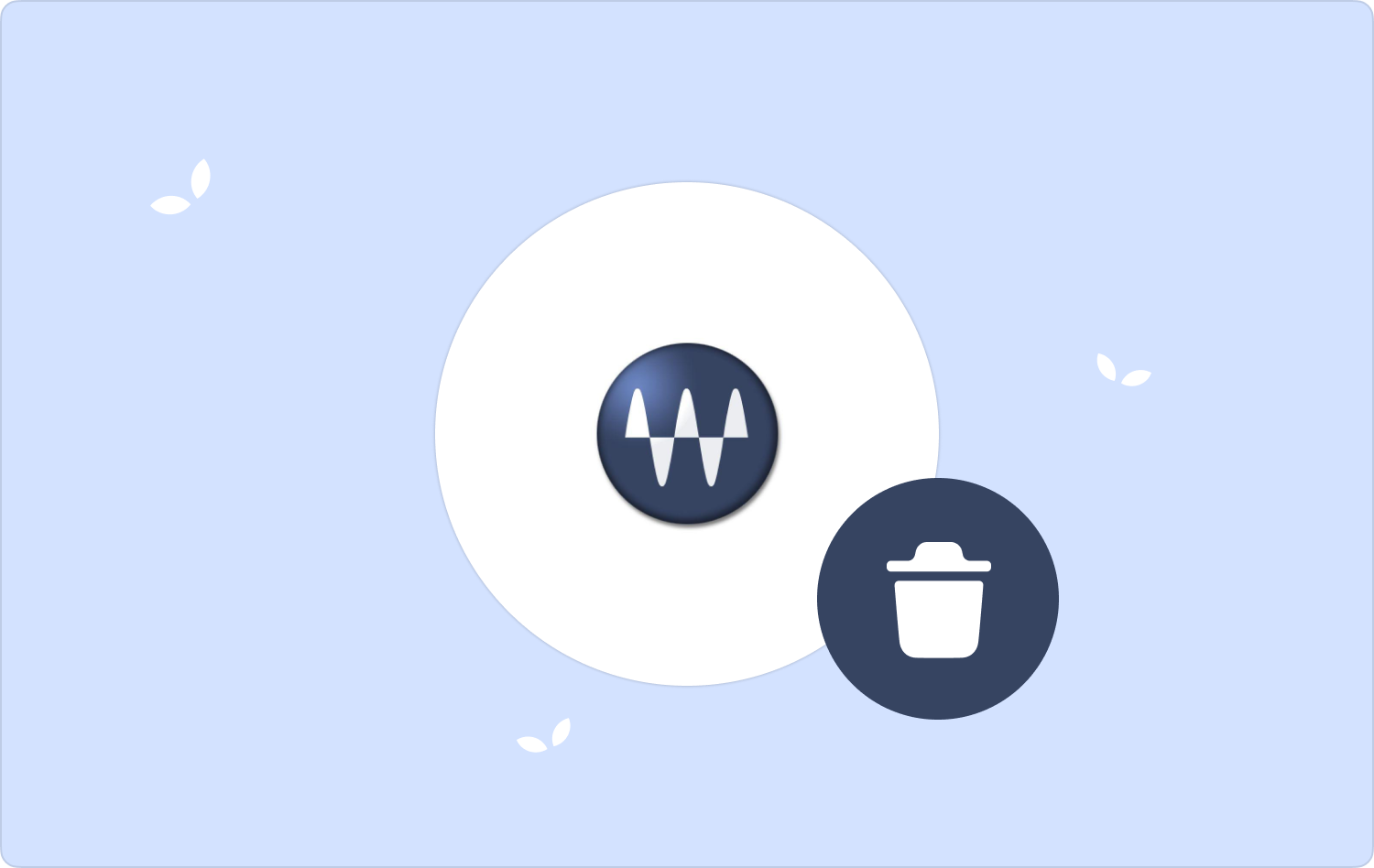
第 1 部分:如何手动卸载 Waves 插件?第 2 部分:如何轻松卸载 Mac 计算机上的 Waves 插件?总结
第 1 部分:如何手动卸载 Waves 插件?
如果您已经使用手动方式安装了 Waves 插件,并且您想知道如何手动卸载 Waves 插件,请不要担心,因为有一种方法,我们将在本文的这一部分中讨论。
要开始卸载,您需要使用 Waves 网站。 并且根据该网站,需要立即卸载所有插件。 下面让我们看看如何手动卸载 Waves 插件。
- 首先,请前往 Applications文件夹 然后开始从那里删除 Waves 文件夹。
- 然后去找到 Waves 首选项文件夹,然后开始删除它。 您可以通过转至 Macintosh HD、然后转至“用户”、转至“您的用户”、转至“库”、然后点击“首选项”并选择“Waves 首选项”来找到该文件夹。
- 对于第三步,您必须找到或找到所有插件以及与 Waves 关联或连接的 shell。 您还必须删除它们,然后您可以在 Library 文件夹中看到这些文件。 上述过程确实可能很长且不方便,这就是为什么我们建议使用第三方工具,例如我们将在阅读本文时分享的工具。
如何通过手动方式卸载Waves Central(包括所有插件)?
为了确保在 Mac 上卸载 Waves 插件的过程完全成功地完成,您还必须删除 Waves 产品的所有可执行文件并删除其所有服务文件。 为了找到所有的服务文件 波浪 您必须检查我们下面的目录。
- 转至“应用程序”文件夹,然后找到“Waves”,然后转至“垃圾箱”文件夹。
- 然后,转到 Mac 计算机上的主 Library 文件夹,然后继续转到名为 Preferences 的子文件夹。
- 当您位于“首选项”文件夹中时,您必须找到“Waves 首选项”文件夹,然后开始将其移动到“废纸篓”文件夹中。
- 然后在互联网上,您必须使用 Google 应用程序才能找到能够找到 Mac 计算机中隐藏文件夹和文件的应用程序。 请记住,执行此步骤时必须小心。
- 然后,您还可以使用该应用程序查找 Waves 文件夹和文件。 您还必须检查应用程序找到的所有隐藏数据。 找到所有这些文件后,您现在可以开始将它们全部移动到“废纸篓”文件夹中。
现在,让我们开始寻找所有的服务文件,让我们都按照以下步骤操作:
- 转到 Mac 计算机的 Library 文件夹,使用 发现者,然后点击选项 前往文件夹。 在搜索栏上,您必须键入目录,然后选择选项 Go。 您必须输入的目录是: 〜/资源库
- 进入“库”文件夹后,找到所有残留数据,然后开始将其全部删除。 要找到所有数据,请尝试浏览下面的子文件夹。
- 〜/库/首选项/Waves 首选项
- 〜/库/应用程序支持/Waves Audio
- 〜/库/音频/插件/Digidesign
- 〜/库/音频/插件/组件
- 〜/库/音频/插件/VST
- 删除完成后,您现在可以清空“垃圾箱”文件夹,然后尝试重新启动或重新启动计算机以完成该过程。

第 2 部分:如何轻松卸载 Mac 计算机上的 Waves 插件?
在进行需要花钱的购买之前,这确实是一种非常实用的初始安装 Waves 插件的方法。 另一方面,如果您忘记卸载或不知道卸载它们,它会给您带来巨大的空间 如何卸载 Waves 插件 您的设备上。
因此,您将没有足够的空间来保存您真正需要的其他文件或应用程序,或者您的 Mac 计算机将逐渐变慢,因为其空间存储已最大化。 您还必须知道,上述活动可能会降低您 Mac 计算机的健康状况,并可能缩短其使用寿命。
如果是这种情况,正如我们在上一部分中所承诺的那样,我们将推出一个工具,可以帮助您轻松执行在 Mac 计算机上卸载 Waves 插件的正确方法。 这个工具被称为 TechyCub Mac Cleaner.
Mac Cleaner
快速扫描Mac并轻松清理垃圾文件。
检查Mac的主要状态,包括磁盘使用情况,CPU状态,内存使用情况等。
只需点击几下即可加速您的Mac。
免费下载
当今市场上最可靠的工具之一,用于清理和删除 Mac 计算机操作中不需要的文件。 该工具还可以用于许多其他功能,我们将在下面分享其中的一些功能。
- - TechyCub Mac Cleaner 可用于查找 Mac 计算机上存储的所有旧文件。 可能会有很多文件被忽略,特别是如果您已经使用 Mac 计算机很多年了。 该工具还可用于删除 Mac 计算机上存储和保存的大文件。
- - TechyCub Mac Cleaner 还可以用来清除设备上大多数时候很难找到的所有垃圾文件。
- 也可能会发生 Mac 计算机上保存的大量文件可能被意外或故意复制的情况,在这种情况下,如果这些文件太多,则很难找到每个文件。 这 TechyCub Mac Cleaner 可以帮助您处理上述困境,并删除所有这些文件。
- - TechyCub Mac Cleaner 还可以用于删除所有不再需要的文件。 是的,该工具也是当今市场上一款不错的文件粉碎机。
- 当然,我们也可以使用 TechyCub Mac Cleaner 用于卸载 Waves 插件和其他您需要删除或卸载的应用程序。 该工具可以帮助您摆脱长期安装且不再使用的应用程序。
现在, 在 Mac 上卸载 Waves 插件 使用 TechyCub 麦克清洁剂。 下面就让我们来揭晓吧。
步骤#1:首先,首先需要下载并安装 TechyCub Mac 计算机上的 Mac Cleaner。 安装完成后,打开该工具,然后前往左侧查找 应用卸载模块。 然后您必须单击 Scan 扫描 选项卡并等待 TechyCub Mac Cleaner 完成扫描 Mac 计算机上安装的所有应用程序。

步骤#2:扫描过程将花费您几分钟的时间,具体取决于您的 Mac 计算机上有多少应用程序。 在右侧,您将看到应用程序列表,选择要卸载的应用程序。
步骤#3:选择要删除的所有应用程序后,点击 清洁 标签。 在继续此步骤之前,您必须确保已检查选择。

步骤#4:清理成功后,您将看到一条通知,显示 清理完成! 如果您必须返回结果,请点击 评估 选项卡并选择您仍想卸载的应用程序,选择完所有想要卸载的应用程序后,请按照上述相同的过程进行操作。
人们也读 如何在 Mac 上清除缓存:终极指南 让我们学习如何卸载 Okta 浏览器插件
总结
我们希望您已经了解了很多 如何卸载 Waves 插件 在您的 Mac 计算机上。 借助诸如以下方法和工具 TechyCub 我们分享的Mac Cleaner,确保您能够成功删除或卸载不再需要的应用程序。
